win7本地连接正在获取网络地址如何办
有时候你们在局域网win7旗舰版分享进行上网的时候,网络连接会一直显示““正在获取网络地址”导致电脑连接不上网络,不能正常访问网络,但是其他人都连上了!这是如何回事呢? 这通常和你们的网络配置有关系,今天主编就为大家共享一直正在获取网络地址而无法上网的方法。
当你们在使用电脑的局域网分享进行上网操作的时候,经常会出现一些网络连接问题,如正在获取网络地址这样的字眼,对于许多电脑使用者来说一定并不陌生,当你们的电脑出现正在获取网络地址的字眼时,就或许导致电脑不能正常连接网络,这时你们该如何办呢?下面你们就一起来看看的处理办法吧。
本地连接一直正在获取网络地址如何办
按“win + R”打开“运行”输入:services.msc,并点击确认。
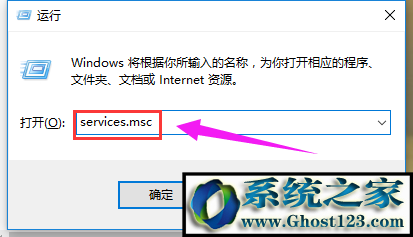
网络系统软件图文1
输入services.msc并点击确认。
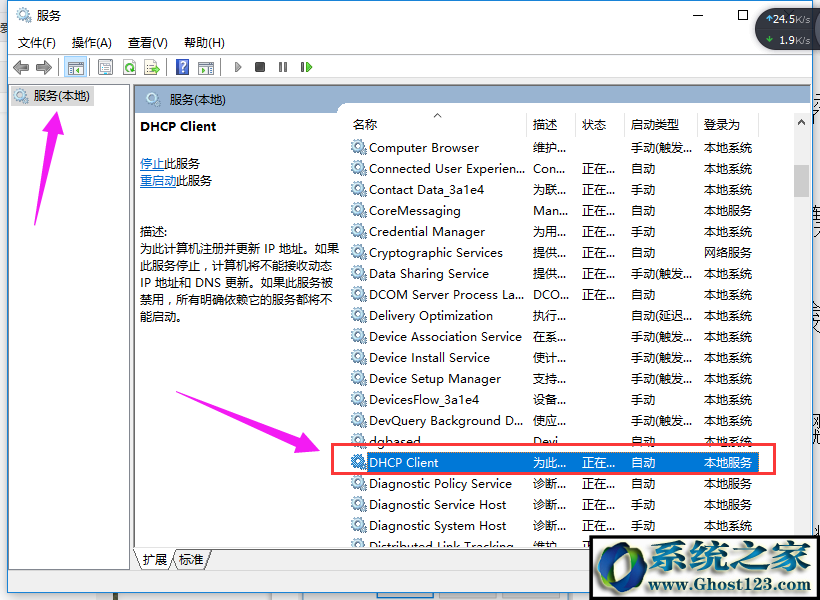
网络地址系统软件图文2
选择启动并点击确定。看一下网络连接成功没,若没有则继续下一步。
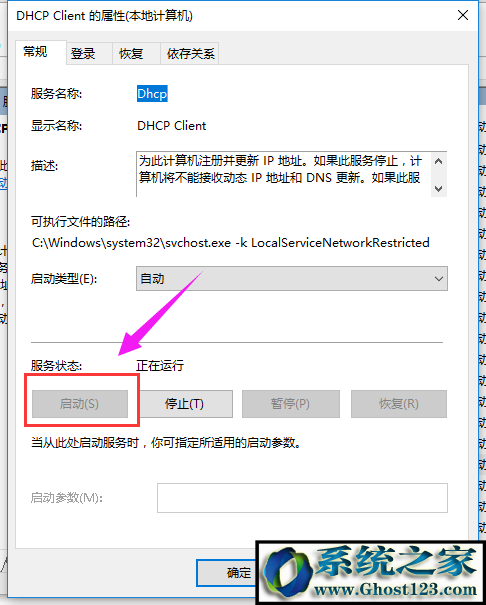
网络系统软件图文3
打开控制面板,选择网络和internet。
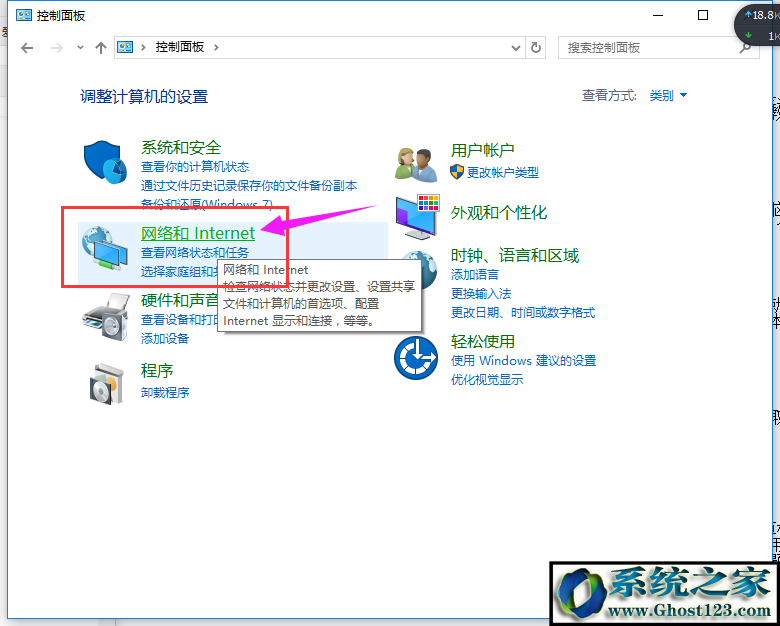
获取系统软件图文4
点击“网络分享中心”。
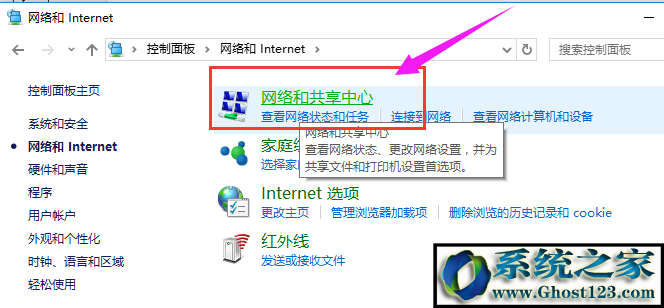
网络系统软件图文5
点击左侧的“更改设置器配置”
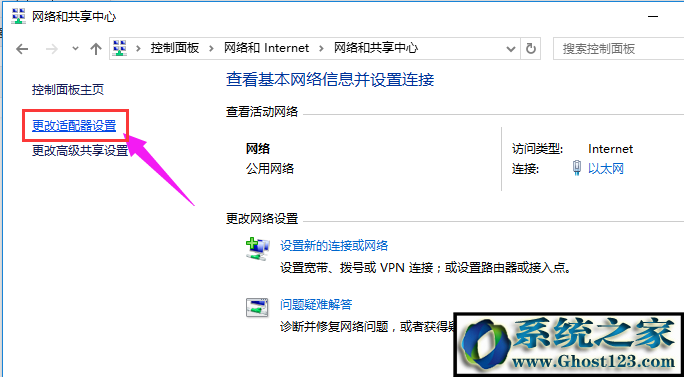
网络地址系统软件图文6
查看本地连接,右击选择属性。
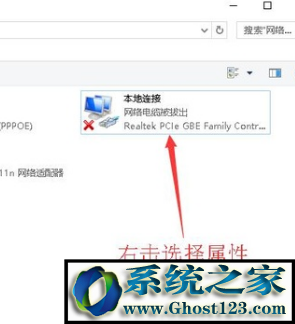
本地连接系统软件图文7
双击选择ipv4后点击属性。
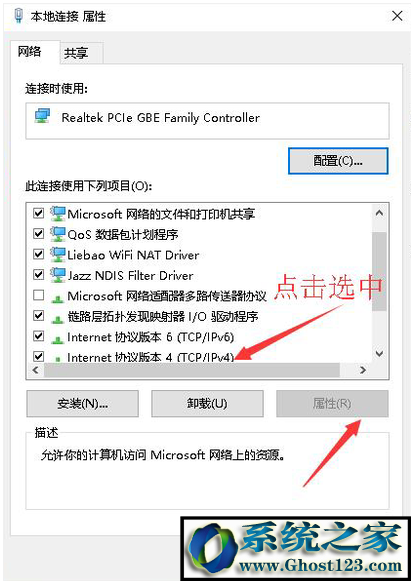
网络系统软件图文8
将上下两个都选为自动获取,这时再看看网络是否成功连接。
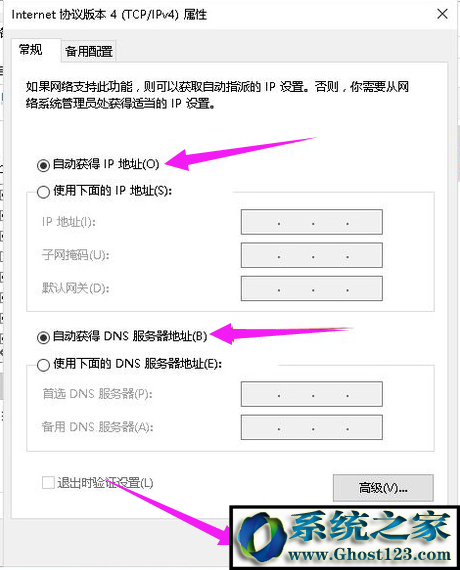
网络系统软件图文9
上述便是本地连接一直正在获取网络地址的处理办法了。